
Los drivers (o controladores) son un componente esencial en nuestros equipos. Permite que nuestro sistema operativo detecte el hardware que queramos instalar y lo lleve a cabo con éxito. Por ejemplo, un ratón o teclado gamer, con opciones añadidas de personalización, requerirán de drivers para su correcto funcionamiento. Es una especie de «traductor» entre el hardware y nuestro ordenador.
Normalmente, nuestro sistema operativo corre a cargo de la instalación y desinstalación de drivers para nuestros añadidos. Pero hay situaciones específicas en que necesitaremos desinstalar un driver, como para evitar problemas de rendimiento o incompatibilidades varias en nuestro equipo. Hoy os traemos cuatro formas de desinstalar controladores manualmente en Windows 11 para que os ahorréis problemas de cara al futuro.
Desde el Administrador de dispositivos
El Administrador de dispositivos es una herramienta preestablecida por Windows para eliminar drivers.
Para ello, tan solo tienes que hacer clic derecho en el botón de Inicio de Windows (abajo a la izquierda) y seleccionar «Administrador de dispositivos» de entre la lista. Ahora deberás seleccionar el tipo de dispositivo del que deseas eliminar el controlador. Pongamos, en este caso, que quiero desinstalar el driver de un auricular que ya no poseo.
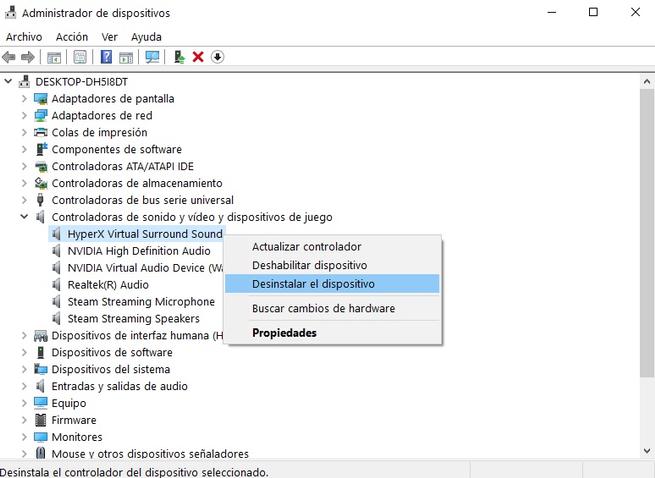
Una vez hayas localizado el dispositivo, haz clic derecho y selecciona «Desinstalar el dispositivo». Habremos completado la desinstalación. A priori, esto debería resolver cualquier conflicto en nuestro equipo si hablamos de drivers, pero si esta solución no te es útil, también traemos más opciones.
Usando el Panel de control
Algunos drivers poseen software adicional que podremos desinstalar directamente desde nuestro Panel de control para eliminar archivos no deseados.
Una vez hayamos abierto el Panel de control desde el cuadro de búsqueda de Windows, hemos de seleccionar la opción de «Programas y características» y «Desinstalar un programa». Como verás, se abrirán los programas de tus equipos, y muchos de los drivers asociados a ellos.
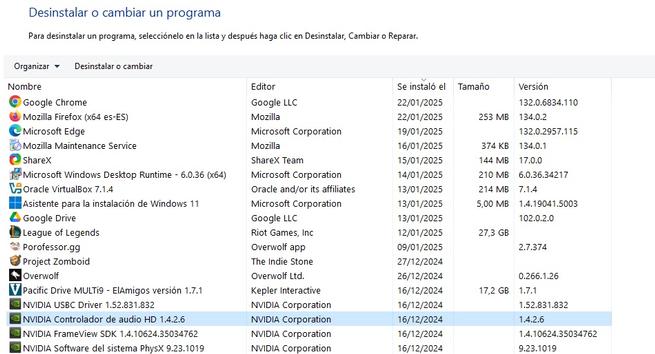
Tan solo tienes que irte al controlador correspondiente que desees eliminar y desinstalarlo desde la lista.
Abre el panel de configuración
Esta utilidad de Windows es realmente útil para este tipo de medidas. Tan solo tienes que presionar Win + I para abrir el panel de Configuración. Una vez estés dentro, selecciona el recuadro «Aplicaciones» y se te dirigirá por defecto a «Aplicaciones y características». Tan solo te quedará buscar el programa asociado al driver que deseas desinstalar y decirle adiós, tal y como ves en el ejemplo.
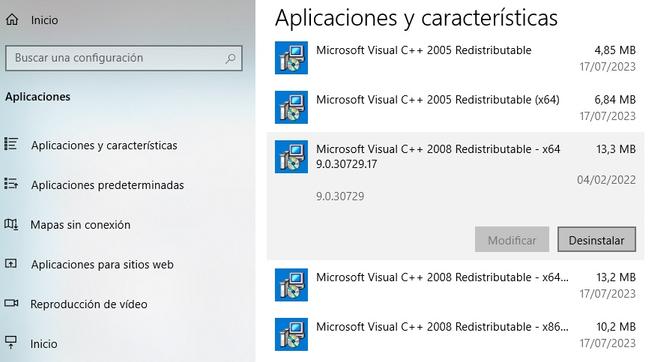
Este método destaca por su rapidez y simplicidad. No tendremos que acudir a ningún repositorio en particular de nuestro equipo, sino que lo encontraremos desde el panel principal de ajustes de nuestro equipo.
Accede a la carpeta del sistema
Si el driver que estás buscando no se elimina con ningún método de los anteriores, puedes buscar su ubicación manualmente en el sistema. Para ello, deberás dirigirte a la carpeta que por defecto Windows asigna para los drivers: C:Windows/System32/DriverStore/FileRepository
Puede que en tu equipo la ubicación sea diferente si has decidido establecer dicho directorio en otra unidad de memoria, pero seguirá el mismo tipo de ruta.
Como puedes ver, se te abrirá un directorio con una ingente cantidad de carpetas. Así que puede ser necesario que busques en la web el nombre correspondiente al driver que deseas desinstalar. Una vez la hayas seleccionado, tan solo tienes que dar clic derecho y «Eliminar». Es posible que para ejecutar esta opción necesites permisos de administrador del sistema.
Este método es algo más técnico y debes tener extremo cuidado al seleccionar la carpeta para no equivocarte y evitar problemas en tu equipo.
La desinstalación de un driver de forma manual es, en realidad, un proceso sencillo de llevar a cabo. Ya has visto las cuatro maneras más recurrentes de hacerlo de forma manual.



